 ✕
✕
By จัสติน ซาบริน่าอัปเดตเมื่อวันที่ 17 ธันวาคม 2022
"ฉันซื้อซีดีเพลงที่ถูกต้องตามกฎหมายและเล่นบนเครื่องเล่น MP3 ของ Sony Walkman ฉันจะนำเข้าซีดี MP3 ลงใน iTunes ได้อย่างไร โปรดช่วยด้วย"
“ฉันต้องการเบิร์นเพลงที่ซื้อจาก iTunes ลงซีดีหรือไม่ ฉันจะเบิร์นซีดีจากคลัง iTunes ของฉันเพื่อเล่นในรถยนต์ได้อย่างไร อย่างไรก็ตาม เป็นไปได้ไหมที่จะเบิร์นเพลง Apple Music ลงซีดี”
iTunes เป็นเครื่องมือที่มีประโยชน์สำหรับผู้ใช้ Apple ไม่เพียงแต่ช่วยให้ผู้ใช้จัดการคอลเลคชันสื่อทั้งหมดของตน แต่ยังสนับสนุนการซิงโครไนซ์สื่อระหว่างคอมพิวเตอร์และอุปกรณ์ Apple ยิ่งไปกว่านั้น iTunes ยังให้คุณเบิร์นเพลงหรือวิดีโอลงซีดีหรือดีวีดีเพื่อความบันเทิงจากเครื่องเล่นในรถยนต์หรือเครื่องเล่นมีเดียในบ้าน แต่คุณรู้หรือไม่ว่าคุณสามารถนำเข้าเพลงจากซีดีไปยัง iTunes ได้ วันนี้ บทช่วยสอนนี้จะแนะนำวิธีการ นำเข้าไฟล์ MP3 จากซีดีไปยัง iTunesและวิธีการเขียนเพลง iTunes, Apple Music ลง CD บน iTunes
สารบัญ
การนำเข้าไฟล์ MP3 จากซีดีไปยัง iTunes ไม่ใช่เรื่องยาก ในส่วนนี้ คุณจะได้เรียนรู้วิธีนำเข้าแทร็กเสียงจากซีดีไปยังคลัง iTunes บนพีซีของคุณ เพื่อให้คุณสามารถฟังเพลงโปรดทั้งหมดของคุณบน iTunes โดยไม่ต้องมีซีดีต้นฉบับในดิสก์ไดรฟ์ โปรดตรวจสอบให้แน่ใจว่าแทร็กเสียงทั้งหมดในซีดีของคุณได้รับการจัดเก็บในรูปแบบ MP3 ทั่วไป หากพีซี Windows, แล็ปท็อป, Mac, iMac หรือ MacBook ของคุณไม่มีไดรฟ์ซีดีในตัว คุณสามารถรับไดรฟ์ซีดีภายนอกได้
ทีละขั้นตอน: นำเข้าเพลง MP3 จากซีดีไปยัง iTunes
ขั้นตอนที่ 1. เปิด iTunes เวอร์ชันล่าสุดบนพีซีของคุณ คลิก "แก้ไข" > "การตั้งค่า.." > "ทั่วไป" > "นำเข้าการตั้งค่า" และเลือก "ตัวเข้ารหัส MP3" ในตัวเลือก "นำเข้าโดยใช้" จากนั้นแตะ "ตกลง"

ขั้นตอนที่ 2. ใส่ซีดีลงในดิสก์ไดรฟ์ของเครื่องพีซีของคุณ จากนั้นจะมีหน้าต่างปรากฏขึ้นและถามว่า "คุณต้องการนำเข้าซีดีหรือไม่" คลิกปุ่ม "ใช่" จากนั้นไฟล์ MP3 ทั้งหมดในซีดีจะปรากฏใน iTunes
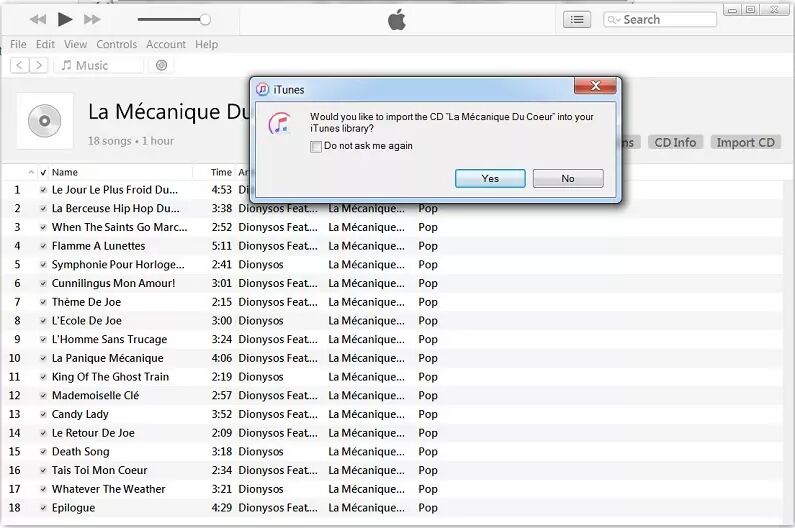
ขั้นตอนที่ 4 ตอนนี้ iTunes จะเริ่มนำเข้าแทร็กเสียงทั้งหมดของซีดีของคุณ
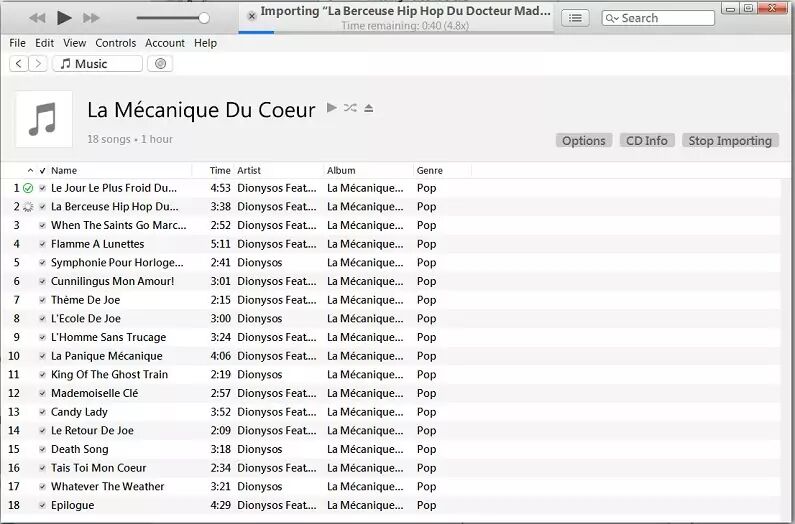
ขั้นตอนที่ 5. เมื่อเสร็จแล้ว คุณสามารถค้นหาไฟล์ MP3 ที่นำเข้าในคลัง iTunes ของคุณ และคุณสามารถเล่นเพลงบน iTunes ได้โดยตรง!
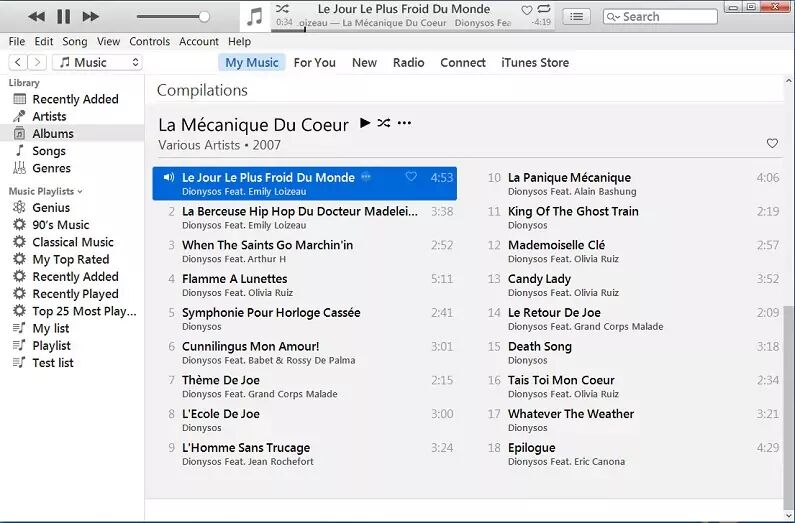
คุณสามารถนำเข้าเพลง MP3 จากซีดีไปยัง iTunes ได้ และแน่นอนว่าคุณสร้างซีดีของคุณเองด้วย iTunes คุณสามารถเบิร์นเพลงในเครื่องทั้งหมดใน iTunes (รวมถึงเพลย์ลิสต์และเพลง iTunes ที่ซื้อ) ลงในซีดี ตราบใดที่เพลงเหล่านั้นไม่มีเทคโนโลยีลิขสิทธิ์ อ่านด้านล่าง คุณจะได้เรียนรู้วิธีการเขียนเพลง iTunes ลงซีดีด้วย iTunes
การเตรียม:
ขั้นตอนง่ายๆ ในการเขียนเพลง iTunes ลงซีดีใน iTunes
ขั้นตอนที่ 1. เปิด iTunes บนคอมพิวเตอร์ของคุณ คลิก "ไฟล์" > "ใหม่" > "เพลย์ลิสต์" เพื่อสร้างเพลย์ลิสต์ใหม่และป้อนชื่อเพลย์ลิสต์
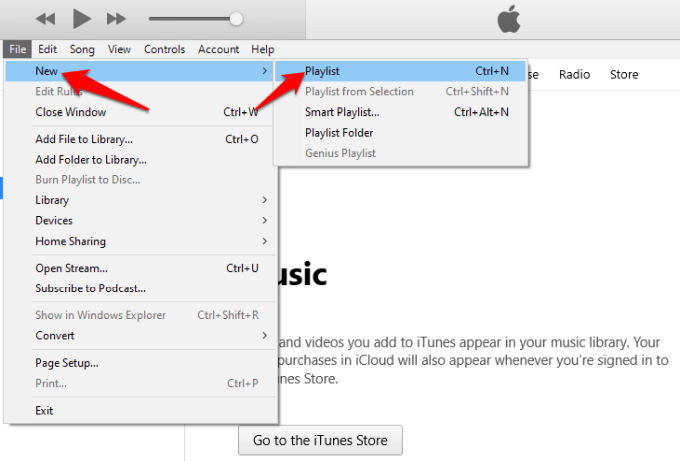
ขั้นตอนที่ 2 จากนั้นลากและวางเพลงในคลังเพลงไปยังเพลย์ลิสต์ที่สร้างขึ้นใหม่
ขั้นตอนที่ 3 คลิกขวาที่เพลย์ลิสต์ที่สร้างขึ้นใหม่ เลือก "Burn Playlist to Disc" ยืนยันการตั้งค่าของคุณในหน้าต่างป๊อปอัป กรุณา "ซีดีเพลง" ในตัวเลือก "รูปแบบดิสก์:" หากคุณเลือกรูปแบบซีดี MP3 iTunes จะข้ามเพลงที่ไม่ใช่ MP3 ทั้งหมดในเพลย์ลิสต์ ถ้าพร้อมกด "เผา"
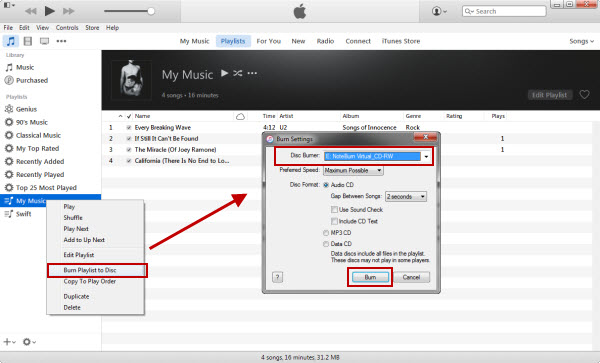
ขั้นตอนที่ 4 เมื่อเสร็จแล้ว นำซีดีออกจากดิสก์ไดรฟ์และเพลิดเพลินกับเสียงเพลงจากเครื่องเล่นซีดีใดๆ
คุณสามารถนำเข้าเพลงจากซีดีไปยัง iTunes และเขียนเพลงลงซีดีใน iTunes ได้อย่างง่ายดาย เป็นไปได้ไหมที่จะเบิร์นเพลง Apple Music ลงซีดี? ขออภัย Apple/iTunes ไม่อนุญาตให้คุณทำเช่นนี้ เนื่องจากแทร็ก Apple Music ทั้งหมดได้รับการป้องกันและเข้ารหัสด้วย DRM ในรูปแบบ AAC (.m4p) พิเศษ คุณจึงไม่สามารถเขียนเพลงลงในซีดีหรือดีวีดีได้โดยตรง แม้ว่าคุณจะดาวน์โหลดเพลง Apple Music ลงในคลัง iTunes ของคุณแล้ว ในการเขียนเพลง Apple Music ลงซีดี คุณต้องถอดรหัสการล็อก Apple DRM และแปลงเพลง Apple Music M4P เป็นรูปแบบ MP3 หรือ WAV ที่ไม่มีการป้องกัน ที่นี่ UkeySoft Apple Music Converter ช่วยคุณได้!
บทความที่เกี่ยวข้อง: วิธีเขียนเพลง Spotify ลงซีดี
โปรแกรมแปลงเพลง UkeySoft Apple เกิดมาเพื่อช่วยให้ผู้ใช้กำจัดการล็อก DRM และแปลงเพลง เพลย์ลิสต์ และอัลบั้มจาก Apple Music เป็น DRM-free MP3, WAV, M4A, AAC, FLAC, MKA, AU, AC3, AIFF เพื่อให้เข้ากันได้กับอุปกรณ์เพลงและเครื่องเล่นสื่อ สิ่งสำคัญที่สุดคือ UkeySoft Apple Music Converter สามารถแปลงไฟล์สื่อทั้งหมดในคลัง iTunes ได้ ตราบใดที่สามารถเล่นบน iTunes เช่น iTunes ที่ซื้อเพลง หนังสือเสียง iTunes, หนังสือเสียง AA/AAX ที่ได้ยิน, มิวสิควิดีโอ iTunes, เพลงในเครื่อง ฯลฯ โดยใช้เทคนิคการถอดรหัสที่ปรับปรุงแล้ว มันจะแปลงเพลง Apple Music เป็น MP3 โดยมีคุณภาพแบบไม่สูญเสียและแท็ก ID3 ที่เก็บไว้ ด้วยการใช้เครื่องมือที่ยอดเยี่ยมนี้ คุณสามารถรับ Apple Music ในรูปแบบ MP3 หรือ WAV ได้อย่างง่ายดาย แล้วเบิร์นลงในซีดีใน iTunes, Windows Media Player, VLC Media Player เป็นต้น
คู่มือฉบับสมบูรณ์ต่อไปนี้จะแนะนำวิธีการแปลงไฟล์ Apple Music เป็น MP3/WAV และเบิร์นลงซีดี โปรดตรวจสอบให้แน่ใจว่าคุณได้ติดตั้ง iTunes บนคอมพิวเตอร์ และเพิ่มแทร็ก Apple Music ลงในคลัง iTunes ล่วงหน้า
ขั้นตอนที่ 1. ติดตั้งและเริ่ม UkeySoft Apple Music Converter
ดาวน์โหลดและติดตั้ง UkeySoft Apple Music Converter สำหรับคอมพิวเตอร์ Mac หรือ Windows จากนั้นเริ่มโปรแกรม UkeySoft และแอป iTunes จะทำงานด้วย

ขั้นตอนที่ 2. เพิ่ม Apple Music ไปที่ UkeySoft
อย่างที่คุณเห็น ซอฟต์แวร์ UkeySoft จะโหลดสื่อทั้งหมดจากคลัง iTunes ของคุณ รวมถึงเพลง iTunes, เพลง Apple, หนังสือเสียง ฯลฯ คลิกที่ "เพลย์ลิสต์" และเลือกเพลย์ลิสต์ทั้งหมดหรือแทร็ก Apple Music ที่ต้องการ

ขั้นตอนที่ 3 เลือกรูปแบบผลลัพธ์เป็น MP3/WAV
หลังจากเพิ่มสำเร็จแล้ว ให้พลิกไปที่ด้านล่างของหน้าจอ ที่นี่คุณสามารถเลือกรูปแบบเอาต์พุต พาธเอาต์พุต คุณภาพเอาต์พุต บิตเรต อัตราตัวอย่าง ฯลฯ ตามความต้องการของคุณ

ทิปส์: รูปแบบ WAV เหมาะที่สุดสำหรับซีดี เนื่องจากเป็นรูปแบบเสียงที่ไม่บีบอัดและไม่สูญเสียข้อมูล เมื่อพิจารณาถึงเนื้อที่ที่จำกัดของซีดี รูปแบบ MP3 ช่วยให้สามารถบีบอัดไฟล์เสียงคุณภาพซีดีได้
ขั้นตอนที่ 4 แปลง Apple Music เป็น MP3/WAV
กดปุ่ม "แปลง" เพื่อเริ่มปลดล็อก DRM และแปลง Apple Music เป็นไฟล์ MP3 หรือ WAV ธรรมดา หลังจากแปลงแล้ว คุณสามารถแตะ "สำรวจไฟล์เอาต์พุต" เพื่อรับเพลง Apple Music ที่แปลงมาอย่างดี

ขั้นตอนที่ 5. เบิร์น Apple Music ลงซีดีใน iTunes
ตอนนี้คุณสามารถสร้างเพลย์ลิสต์ใหม่ใน iTunes และนำเข้าเพลง Apple Music ที่แปลงแล้วในรูปแบบ MP3/WAV ลงในเพลย์ลิสต์ได้ จากนั้นเบิร์นเพลย์ลิสต์ Apple Music ลงซีดีโดยตรง! นอกจากนี้ คุณสามารถเบิร์นเพลง Apple Music ลงซีดีผ่าน Windows Media Player ติดตามรายละเอียดเพิ่มเติมได้ที่ วิธีเขียน Apple Music ลงซีดี.

หวังว่าคู่มือนี้จะเป็นประโยชน์กับคุณ คุณสามารถนำเข้าแทร็กเสียง MP3 จากซีดีไปยัง iTunes คุณสามารถเขียนเพลง iTunes ลงซีดีบน iTunes นอกจากนี้ คุณสามารถเบิร์นเพลง Apple Music ลงซีดีโดยแปลงเป็นไฟล์ MP3 หรือ WAV หากคุณมีคำถามใด ๆ เกี่ยวกับกระบวนการเขียนซีดี โปรดแสดงความคิดเห็นของคุณ โปรดจำไว้ว่าเพลง iTunes และแทร็ก Apple Music ทั้งหมดมีไว้เพื่อความบันเทิงส่วนบุคคลเท่านั้น
Prompt: คุณจำเป็นต้อง เข้าสู่ระบบ ก่อนที่คุณจะสามารถแสดงความคิดเห็น
ยังไม่มีบัญชี กรุณาคลิกที่นี่เพื่อ ทะเบียน.

แปลง Apple Music, เพลง iTunes M4P และหนังสือเสียงเป็น MP3, M4A, AAC, WAV, FLAC เป็นต้น

เพลิดเพลินกับชีวิตดิจิทัลที่ปลอดภัยและอิสระ
ประโยชน์
มัลติมีเดีย
สงวนลิขสิทธิ์© 2023 UkeySoft Software Inc. สงวนลิขสิทธิ์
ยังไม่มีความคิดเห็น พูดอะไรสักอย่าง...